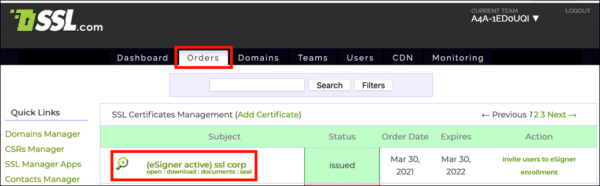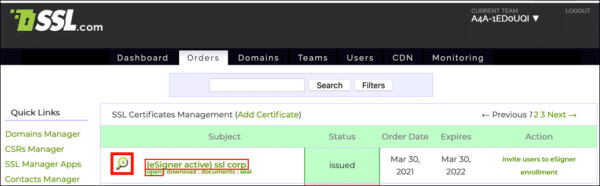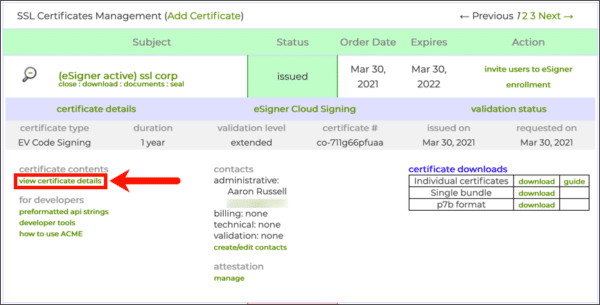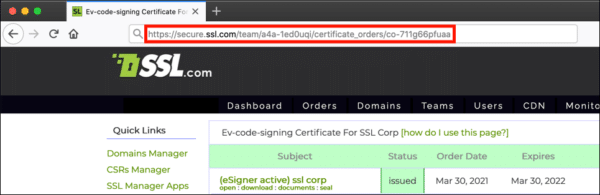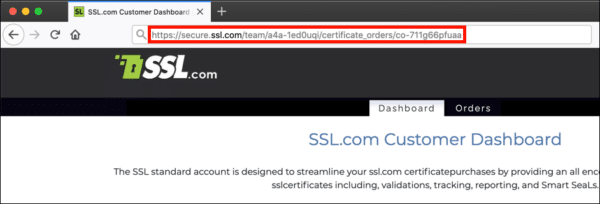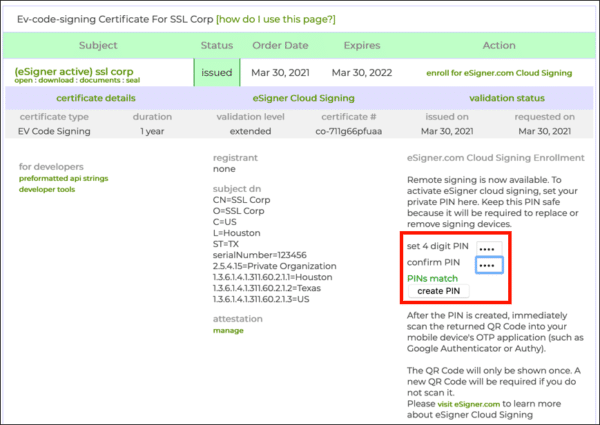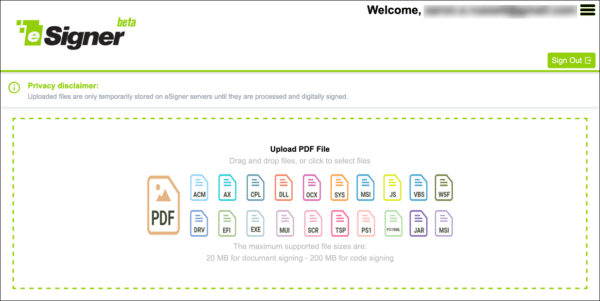Los usuarios de SSL.com pueden compartir Firma de código EV y organización validada (OV) firma de documentos certificados con otros miembros del equipo para la inscripción en el firmante electrónico servicio de firma en la nube.
Para seguir estas instrucciones, el miembro de su equipo necesitará un rol de account_admin or owner. (Por favor refiérase a Su cuenta de SSL.com - Usuarios para obtener información sobre la configuración de roles de usuario.) Tenga en cuenta que si está compartiendo un certificado que ya está inscrito en eSigner, cada nueva inscripción de miembro compartirá ese certificado. Si comparte un certificado que no está inscrito en un eSigner, por ejemplo, un YubiKey instalado certificado: un nuevo certificado con el mismo SubjectDN y se generará caducidad.
Paso 1: comparte la URL del pedido con un compañero de equipo
- Inicie sesión en su cuenta de SSL.com y seleccione el equipo al que se dirige su pedido.
- Navegue hasta la Mis Pedidos pestaña y busque el certificado inscrito en eSigner que desea compartir.
- Haga clic en el nombre del sujeto, el icono de la lupa o habiertos enlace para ver los detalles del pedido.
- Haga clic ver detalles del certificado.
- Copie la URL de su navegador y envíela al miembro del equipo con el que desea compartir el certificado.
Paso 2: el compañero de equipo crea el PIN de firma electrónica
- Pegue la URL del pedido compartido en la barra de direcciones de su navegador web.
- Cree y confirme un PIN de 4 dígitos, luego haga clic en el crear PIN botón. (Si necesita restablecer su PIN de eSigner, lea este tutorial.)
- Aparecerá un código QR. (La próxima vez que vuelva a cargar la página, el código QR no será visible. Si necesita ver o restablecer su código QR de eSigner, lea este tutorial.)
- Escanee el código en una aplicación de autenticación de 2 factores en su dispositivo móvil, como google Authenticator or Authy. La aplicación le proporcionará contraseñas de un solo uso (OTP) para usar al firmar. Cada OTP es válida por 30 segundos.
- Ahora está listo para comenzar a firmar códigos o documentos con el certificado eSigner compartido.